Que vous veniez de vous acheter une PS4, de passer à une PS4 Pro ou que vous souhaitiez simplement obtenir le meilleur de votre console, ces conseils et astuces de configuration PS4 en valent vraiment la peine. Après tout, il est facile de ne pas connaître tous les paramètres et les fonctionnalités cachées cachées dans les paramètres, etc., et certaines d’entre elles améliorent considérablement votre expérience de jeu. Dans ce guide pratique, nous vous guiderons à travers les meilleurs conseils de configuration de la PS4 pour vous assurer de tirer le meilleur parti de votre console Sony.
Et n’oubliez pas de jeter un coup d’œil à notre sélection des meilleurs jeux PS4 une fois que vous êtes prêt à jouer.
Comment mettre la PS4 en mode repos?
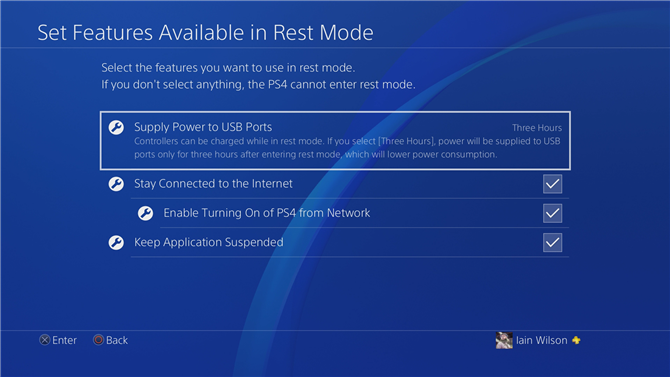
D’abord, allez à Paramètres> Paramètres d’économie d’énergie> Définir les fonctionnalités disponibles en mode repos et sélectionnez les options que vous souhaitez utiliser. Alimenter les ports USB vous permettra de continuer à charger tous les contrôleurs branchés après la mise hors tension de la console, Restez connecté à Internet permettra à votre PS4 de télécharger les fichiers et le contenu de la mise à jour afin que vos jeux soient prêts à jouer lorsque vous revenez, et téléchargez vos données sauvegardées vers un stockage en ligne. Si tu choisis Garder l’application suspendue, vous pouvez revenir directement dans votre jeu ou votre application et continuer à l’endroit où vous vous êtes arrêté.
Une fois que vous avez sélectionné au moins une de ces options, appuyez sur le bouton d’alimentation de la PS4, sélectionnez Puissance sur l’écran d’accueil, ou maintenez le bouton PS de la manette et sélectionnez Puissance dans le menu rapide pour entrer en mode de repos. Vous saurez qu’il est activé car la barre lumineuse (modèle original / Pro) ou le bouton d’alimentation (modèles Slim) devient orange.
Comment prolonger la charge du contrôleur PS4?
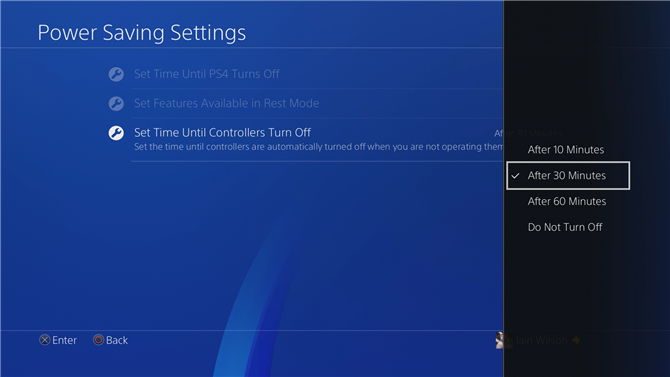
En passant par Paramètres> Périphériques> Contrôleurs, vous pouvez réduire le Luminosité de la barre lumineuse DUALSHOCK 4 de Brillant (standard) à Moyen ou Faible, ce qui peut aider à prolonger la charge. Vous pouvez aussi visiter Paramètres> Paramètres d’économie d’énergie> Définir l’heure jusqu’à l’extinction des contrôleurs et sélectionnez l’heure de votre choix. Si vous regardez une émission ou si vous vous absentez de votre console pendant qu’elle est allumée, votre contrôleur PS4 s’éteindra automatiquement lorsqu’il est inactif pour que la batterie s’épuise.
Comment utiliser des écouteurs / casques avec PS4?
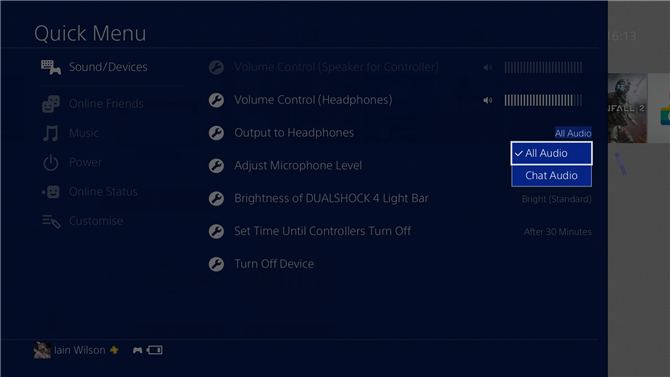
Pour la plupart des casques et des casques PS4, vous pouvez simplement les connecter à la prise jack 3,5 mm du contrôleur. Si vous souhaitez que tout le son, plutôt que simplement la conversation, se rende au casque / au casque, maintenez le bouton PS enfoncé pour accéder au menu rapide et choisissez Son / Périphériques> Sortie vers le casque> Tout l’audio.
Si votre casque fonctionne sur le son optique, connectez-le au port de sortie numérique (optique) situé à l’arrière de la PS4 et vous serez trié. Toutefois, la console PS4 Slim ne disposant pas de port de sortie numérique (optique), vous devez utiliser soit un adaptateur conçu pour votre casque particulier, soit un adaptateur de convertisseur audio général.
Comment télécharger des jeux PS4?
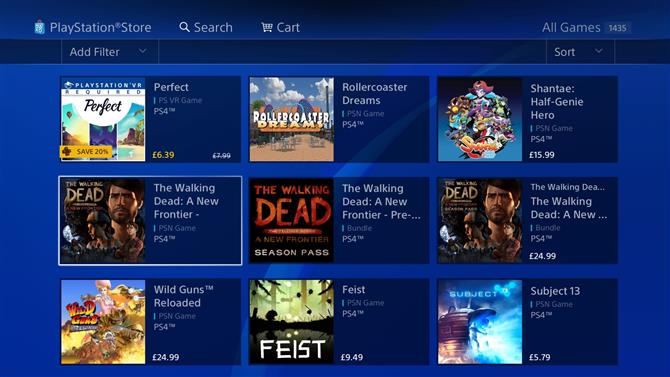
Pour télécharger des jeux, sélectionnez le PlayStation Store icône située à gauche de l’écran d’accueil, puis parcourez ou recherchez les titres qui vous intéressent. Il existe de nombreuses démos et autres téléchargements gratuits à essayer, mais si vous souhaitez acheter des jeux, vous devrez soit enregistrez une carte bancaire sur votre compte ou appliquez un crédit magasin en utilisant un code. Si vous avez acheté un article mais ne l’avez pas téléchargé sur votre PS4, vous pouvez y accéder en accédant à la Bibliothèque sur votre écran d’accueil puis en choisissant Acheté dans le menu de gauche.
Si votre PS4 est en mode repos (voir ci-dessus), vous pouvez lui envoyer des téléchargements à distance. Utilisez le PlayStation Store sur l’application PlayStation ou visitez le PlayStation Store sur un ordinateur, puis cliquez sur votre compte et choisissez le Télécharger la liste option. Ceci affichera tous les éléments disponibles sur votre compte, les plus récents en premier, puis cliquez simplement sur Télécharger sur votre PS4 pour pouvoir les télécharger sur votre console, prêt pour votre retour.
Que veulent dire « Cross-Buy », « Cross-Save » et « Cross-Play »?
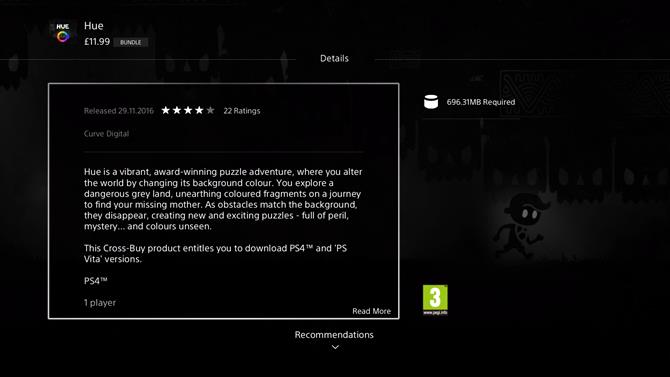
Ce sont tous des termes que vous pourriez potentiellement voir contre des jeux sur le PlayStation Store. « Cross-Buy » signifie que si vous achetez le jeu, vous pouvez y accéder sur plusieurs plates-formes, telles que PS4, PS3 et PS Vita. « Cross-Save » signifie que vous pouvez transférer votre progression de jeu sauvegardée entre les différentes plates-formes, et « Cross-Play » signifie que les joueurs de différentes plates-formes peuvent interagir ensemble.
Comment mettre PS4 en mode sans échec?
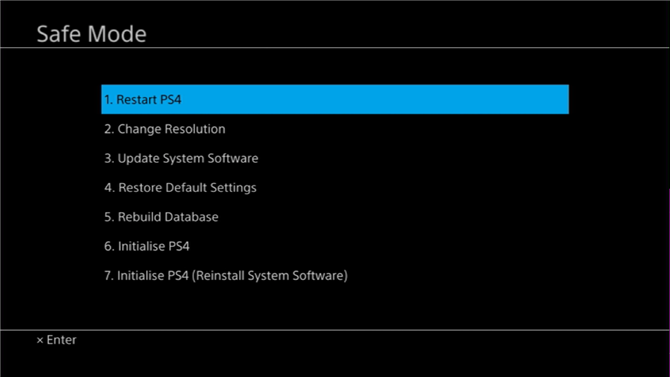
Pour passer en mode sans échec, vous devez éteindre complètement la PS4 (pas en mode repos), puis maintenir le bouton d’alimentation enfoncé pendant environ 7 secondes jusqu’à ce que vous entendiez un second bip. Branchez un contrôleur avec le câble USB pour accéder au menu Mode sans échec, où vous disposez de nombreuses options, notamment la restauration des paramètres par défaut, la reconstruction de la base de données et l’initialisation de la PS4. Notez que certaines de ces options peuvent avoir de graves conséquences sur votre console, notamment une perte totale des données. Par conséquent, assurez-vous de savoir ce que vous faites et de bien sauvegarder vos données avant d’utiliser le mode sans échec.
Comment mettre à jour le micrologiciel PS4?
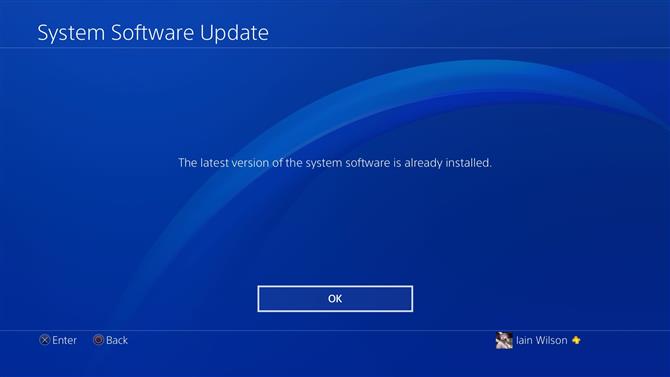
Vous devriez recevoir automatiquement une notification sur votre PS4 lorsqu’une nouvelle mise à jour du micrologiciel est disponible. Vous pouvez alors suivre le lien de cette notification ou vous rendre à l’adresse. Paramètres> Mise à jour du logiciel système pour mettre le processus en marche. Pour les mises à jour importantes, vous ne pourrez pas vous connecter avant d’avoir terminé la mise à jour. Il est donc préférable de le faire dès que possible.
Si vous devez mettre à jour le micrologiciel mais que vous ne pouvez pas connecter votre PS4 à Internet pour quelque raison que ce soit, vous pouvez le télécharger sur un lecteur USB et l’installer à la place. Visitez le site de mise à jour des logiciels système PS4, puis faites défiler jusqu’à Mise à jour à l’aide d’un ordinateur et suivez le processus indiqué ici.
Comment vérifier la quantité d’espace disponible sur le disque dur PS4?
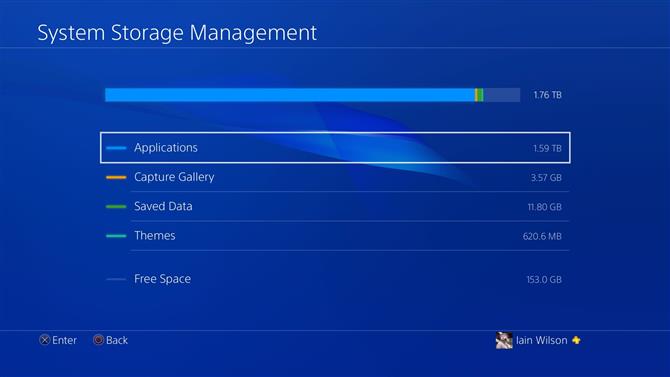
Traverser Paramètres> Gestion du stockage système pour obtenir un résumé de ce qui est stocké sur votre disque dur PS4 et de la quantité d’espace libre disponible. Si vous manquez d’espace, vous pouvez supprimer certains éléments via cet écran, en sélectionnant Applications, Capture Gallery, Données sauvegardées, ou Des thèmes, puis en appuyant sur Options et en sélectionnant Effacer choisir le contenu à supprimer. N’oubliez pas que si vous supprimez des jeux ou des applications, vous pouvez les télécharger à nouveau à tout moment depuis le site. Bibliothèque> Acheté pour les récupérer.
Comment remplacer le disque dur PS4?

Si vous utilisez le disque dur PS4 d’origine, vous ne disposez que de 500 Go d’espace disponible, ou peut-être 1 To si vous avez un modèle plus récent. Quoi qu’il en soit, si vous avez beaucoup de jeux, il ne vous faudra pas longtemps pour le remplir complètement, mais la bonne nouvelle est que vous pouvez facilement remplacer le disque dur PS4 par un plus grand. Le disque dur de remplacement doit être un disque SATA II de 2,5 pouces tournant à au moins 5 400 tr / min et d’une épaisseur maximale de 9,5 mm.
Avec le nouveau lecteur en main, vous avez simplement besoin d’un petit tournevis cruciforme pour effectuer le remplacement. Si vous n’ouvrez pas votre console complètement, cela n’annulera pas votre garantie. Pour la procédure complète, suivez notre guide sur la mise à niveau du disque dur PS4 pour le modèle de console d’origine ou sur le remplacement et la mise à niveau de votre disque dur PS4 Pro pour les modèles Slim et Pro.
Puis-je utiliser un disque dur externe avec PS4?

Tant que votre PS4 exécute la mise à jour du firmware 4.50 ou une version ultérieure, vous pouvez désormais utiliser un disque dur externe pour stocker vos jeux et vos applications. Il vous suffit de connecter votre lecteur à la PS4 et de Paramètres> Périphériques> Périphériques de stockage USB et sélectionnez-le, puis choisissez le Formater en tant que stockage étendu possibilité de le préparer. Une fois prêt, vous pouvez installer tous les jeux à télécharger ainsi que les installations basées sur disque sur votre disque dur externe, mais également utiliser ce logiciel pour transférer des jeux entre PS4. Pour une étape complète, consultez notre guide sur l’utilisation d’un disque dur externe pour un stockage étendu sur votre PS4.
Sony affirme que la plupart des disques durs USB 3.0 entre 250 Go et 8 To devraient être compatibles, ce qui signifie qu’un large éventail de disques est disponible pour tous les budgets. Pour consulter certaines recommandations, consultez notre guide des meilleurs disques durs externes PS4 (ainsi que des disques durs internes).
Comment transférer des données d’une PS4 à une autre?
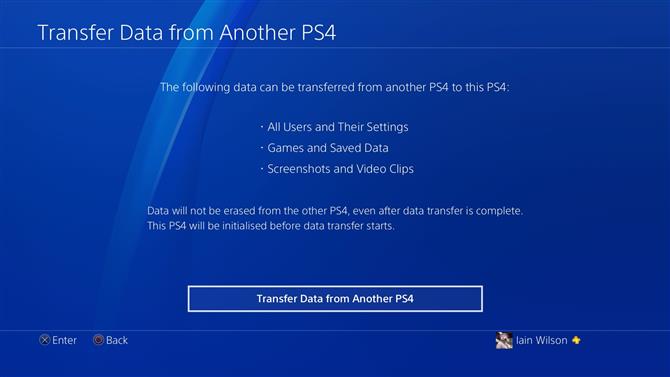
Si vous remplacez votre PS4 ou effectuez une mise à niveau vers une PS4 Pro, vous pouvez transférer vos données depuis votre ancienne console pour éviter de tout télécharger et de tout réinstaller. Pour ce faire, connectez les deux PS4 ensemble via un seul câble Ethernet ou connectez les deux via un câble Ethernet au même routeur, puis accédez à la section Paramètres> Système> Transférer des données depuis une autre PS4 sur la nouvelle console et suivez les instructions à l’écran. Pour plus d’informations, consultez notre guide complet sur la manière de transférer votre contenu PS4.
Puis-je partager des jeux sur PS4?
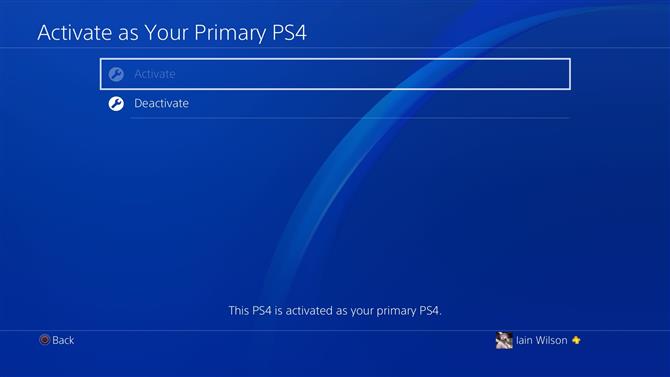
Pour lire le contenu acheté sur PS4, vous devez être connecté au compte PSN qui l’a acheté et connecté en ligne. Cela signifie que vous pouvez vous connecter à votre compte sur autant de PS4 que vous le souhaitez pour utiliser votre contenu, mais vous ne pouvez en utiliser qu’un seul à la fois, car votre compte ne peut pas être connecté en ligne sur plusieurs consoles simultanément.
Cependant, vous pouvez définir une console comme PS4 principale pour votre compte PSN en allant à Paramètres> PlayStation Network / Gestion de compte> Activer en tant que votre PS4 principale. Une fois que la PS4 est définie comme élément principal pour votre compte, vous pouvez lire le contenu acheté en mode hors connexion et également accéder à ce contenu sur tout autre compte PSN sur cette console. Par exemple, si une PS4 est définie sur Principal pour le compte A, les comptes B et C peuvent également se connecter à cette PS4 et utiliser le contenu acheté du compte A.
Puis-je changer mon nom d’utilisateur PSN?
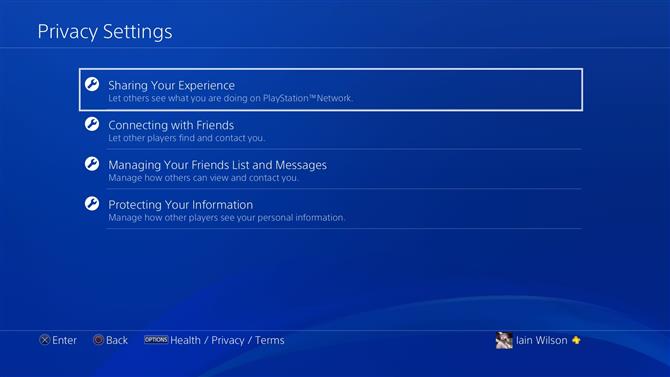
La réponse courte est non. Actuellement, une fois que vous avez choisi votre nom d’utilisateur, vous êtes pris avec, et bien qu’il s’agisse de l’une des fonctionnalités PSN les plus demandées, Sony ne semble pas susceptible de proposer cette option dans un avenir proche. Alors réfléchissez bien avant de choisir un nom en ligne, et essayez de choisir quelque chose d’intemporel qui ne sera pas gênant pour les années à venir.
Sur la PS4 elle-même, vous pouvez choisir d’afficher votre vrai nom plutôt que votre nom d’utilisateur PSN. Pour ce faire, visitez Paramètres> PlayStation Network / Gestion de compte> Paramètres de confidentialité et sélectionnez les options appropriées.
Ai-je besoin d’un abonnement pour jouer à des jeux en ligne?
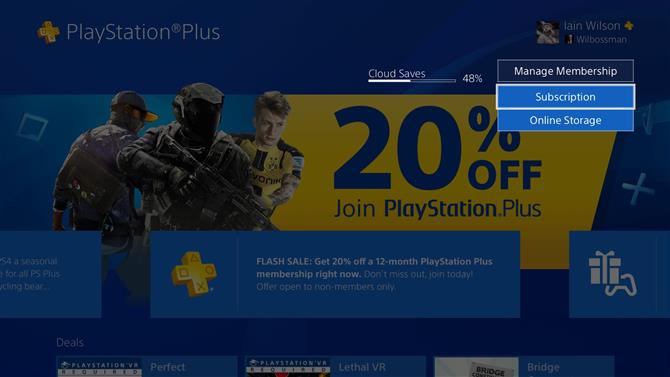
Pour presque tous les jeux, vous aurez besoin d’un abonnement PlayStation Plus pour pouvoir jouer en ligne, à l’exception notable de Fortnite Battle Royale. Vous pouvez vous abonner via le PlayStation Store ou en achetant un code à échanger. En plus de déverrouiller le jeu en ligne, vous bénéficiez de six jeux gratuits par mois (au moins deux sur PS4) et de 10 Go de stockage en ligne pour vos sauvegardes PS4. Pour savoir combien de temps il vous reste avec un abonnement PlayStation Plus en cours, accédez à l’écran d’accueil. PlayStation Plus> Gestion de l’abonnement> Abonnement puis vérifiez la date à côté de Expire.
Comment conserver mes jeux PlayStation Plus gratuits?
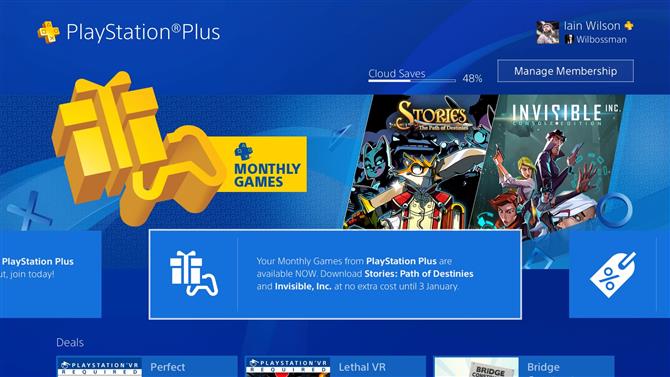
Chaque mois, les abonnés reçoivent six jeux PlayStation Plus gratuits qu’il vous appartient de conserver tant que vous restez abonné au service. Vous devez toutefois les réclamer sur votre compte dans le mois qui suit, sinon ils reviendront à leur prix initial. Vous n’avez pas réellement besoin de les télécharger pour le faire, car vous pouvez soit passer par PlayStation Plus> Vos jeux mensuels de PlayStation Plus et les ajouter à votre bibliothèque, ou les trouver sur le PlayStation Store et complétez votre «achat» gratuit des articles, mais choisissez de ne pas les télécharger. À tout moment après cela, vous pouvez y accéder en passant par Bibliothèque> Acheté à partir de l’écran d’accueil.
Comment télécharger des sauvegardes PS4 sur le stockage en ligne PlayStation Plus?
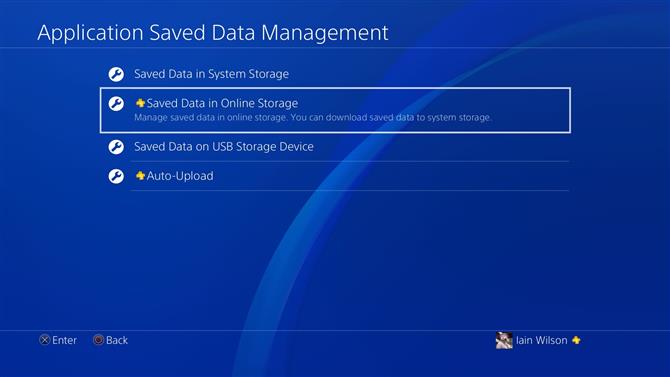
Si votre PS4 est définie comme principale pour votre compte PSN (avec un abonnement PlayStation Plus), elle téléchargera automatiquement vos données de jeu enregistrées sur le stockage en ligne. Pour vérifier son statut ou le désactiver pour certains jeux, allez à Paramètres> Gestion des données enregistrées par l’application> Téléchargement automatique. dans le Gestion des données sauvegardées par application Dans ce menu, vous pouvez également télécharger / télécharger manuellement les données de jeu sauvegardées depuis Online Storage ou les transférer vers / depuis un périphérique de stockage USB.
Puis-je utiliser PS4 en tant que serveur multimédia?
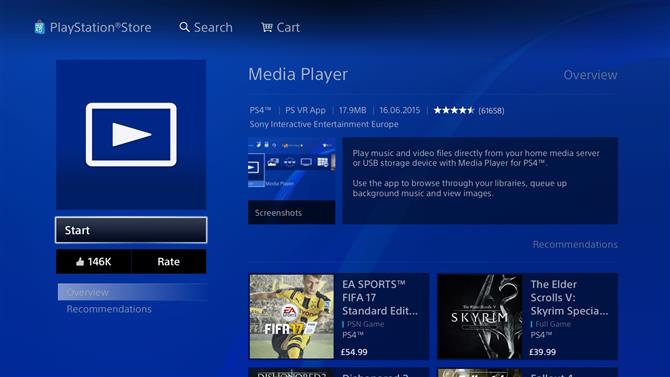
Pour utiliser la PS4 en tant que serveur multimédia, vous devez d’abord télécharger le logiciel. Lecteur multimédia app sur votre console si vous ne l’avez pas déjà fait, ce qui peut être trouvé sur le PlayStation Store. Ensuite, installez un logiciel tel que Universal Media Server sur votre ordinateur et configurez-le pour rendre vos dossiers multimédias disponibles sur votre réseau domestique. Il ne vous reste plus qu’à ouvrir le Lecteur multimédia app sur la PS4 et les dossiers de votre serveur multimédia doivent apparaître prêts à être diffusés en continu sur votre console.
La PS4 est-elle compatible avec les versions antérieures? La PS4 peut-elle jouer à des jeux PS3?
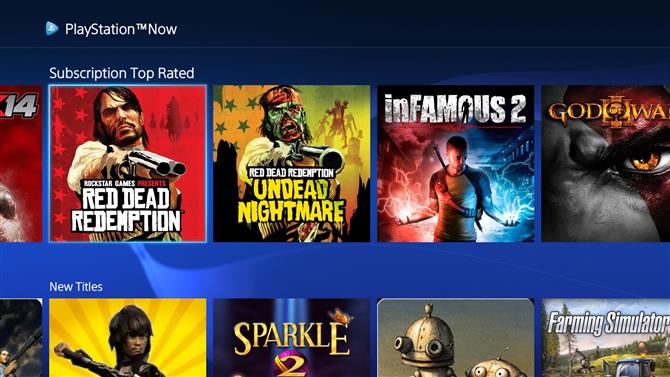
La PS4 n’est pas compatible avec les versions antérieures, ce qui signifie que vous ne pouvez pas utiliser les disques des consoles précédentes pour accéder à vos anciens jeux. Cependant, il existe encore des options pour les lire. Le service PlayStation Now vous permet de diffuser un grand choix de jeux PS3 en streaming moyennant un abonnement mensuel. De plus en plus de remasters PS1 et PS2 sont disponibles sur Internet. PlayStation Store. Gardez à l’esprit que si vous avez déjà possédé ces jeux, vous devrez toujours les acheter à nouveau et que les données sauvegardées ne sont pas transférables à partir de vos anciens systèmes.
La PS4 lit-elle les DVD et les CD?
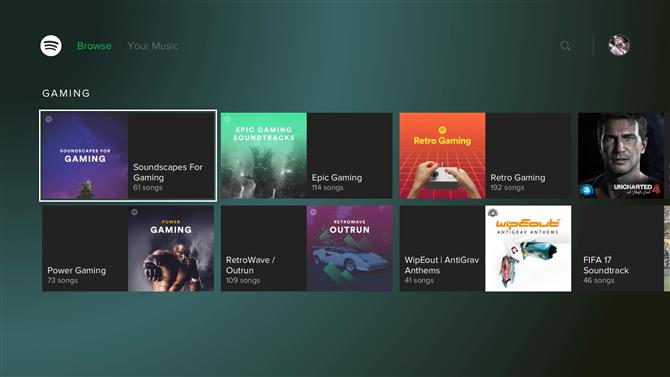
La PS4 lit les DVD et les convertit en HD, mais vous ne pouvez pas lire de CD sur la console. Pour résoudre ce problème, convertissez le CD en pistes MP3 sur un ordinateur, puis transférez-les sur une clé USB et branchez-le sur la PS4 pour y accéder via le Lecteur multimédia. le Spotify L’application est également disponible sur PS4 pour diffuser de la musique en streaming.
La PS4 prend-elle en charge la 4K?
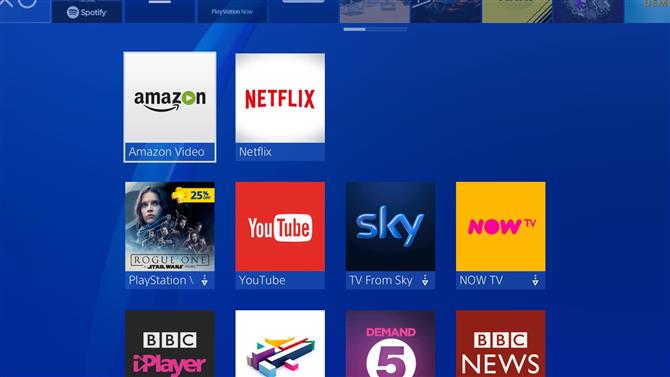
Les résolutions originales PS4 et PS4 Slim prennent en charge des résolutions allant jusqu’à 1080p, mais seule la PS4 Pro prend en charge la sortie 4K. La PS4 Pro ne lit pas les disques Blu-ray 4K Ultra HD, mais vous pouvez regarder des vidéos 4K sur PS4 Pro avec Netflix, Amazon et YouTube.
Comment configurer la lecture à distance PS4?
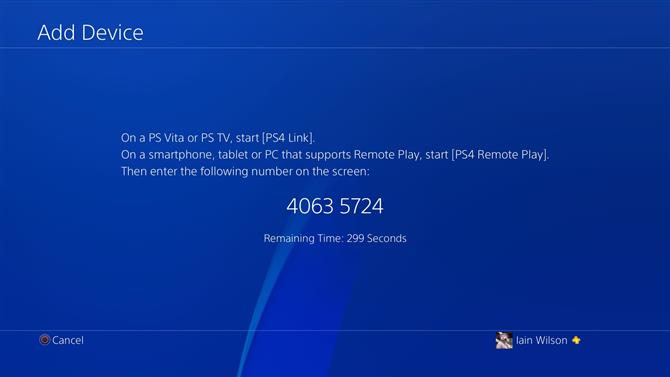
Pour utiliser la lecture à distance sur une PS Vita, assurez-vous que le dernier micrologiciel est installé, puis lancez le logiciel. Lien PS4 application sur l’ordinateur de poche. Ensuite, allez à Paramètres> Paramètres de connexion de lecture à distance> Ajouter un périphérique sur votre PS4 pour trouver un code à huit chiffres, qui doit être saisi sur votre PS Vita pour connecter les deux systèmes. Une fois que vous êtes synchronisé, vous pouvez contrôler votre PS4 depuis la PS Vita et jouer à des jeux sur l’écran portable.
Vous pouvez également utiliser la lecture à distance pour accéder à votre PS4 via un PC ou un Mac. Vous devez installer l’application sur votre ordinateur, puis configurer et synchroniser votre PS4 avec celle-ci. Pour obtenir des instructions détaillées, consultez notre guide sur la configuration de PS4 Remote Play for PC. Mac.
Comment utiliser le bouton de partage PS4?
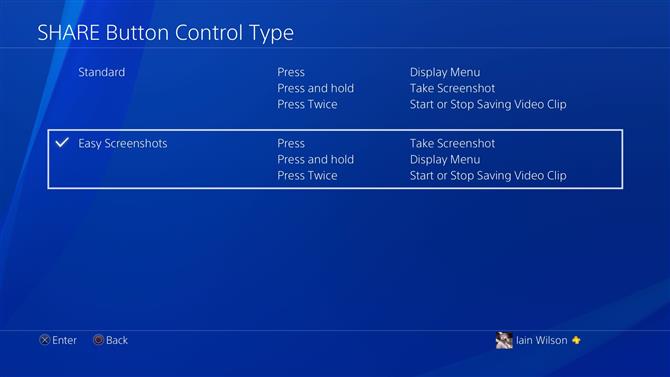
En standard, le bouton Partager du contrôleur PS4 est configuré pour accéder au menu Partager en appuyant brièvement ou en maintenant une capture d’écran. Cependant, ce n’est pas la meilleure configuration pour prendre des captures d’écran rapides en jouant, vous pouvez donc le changer en allant dans le menu Partager puis en sélectionnant Paramètres de partage et de diffusion ou à travers Paramètres> Partage et émissions depuis l’écran d’accueil, puis changer le Bouton SHARE Type de contrôle de la norme à Captures d’écran faciles. Dans ce menu, vous pouvez également choisir d’enregistrer les captures d’écran au format JPEG ou PNG sous Paramètres de capture d’écran, et décidez si le son de votre microphone doit être inclus dans les clips vidéo (par exemple, vous vouliez enregistrer une voix off) via Paramètres de partage audio.
Comment partager plusieurs captures d’écran sur Twitter ou Facebook?
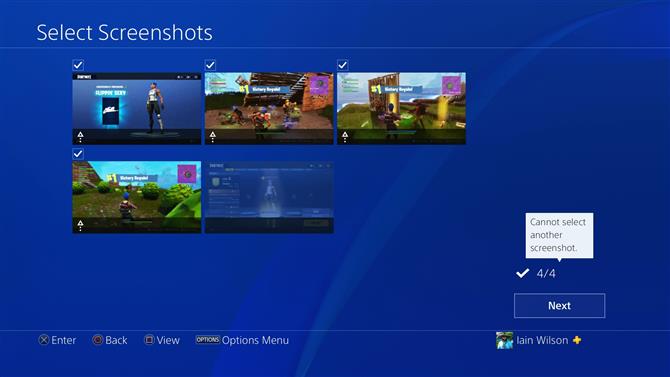
En apparence, il semble que vous ne puissiez partager qu’une seule capture d’écran dans un tweet ou un message, mais il existe un moyen d’en ajouter d’autres. Une fois dans votre Galerie de capture, mettez une capture d’écran en surbrillance, puis maintenez le bouton Partager enfoncé et sélectionnez la plate-forme de média social sur laquelle vous souhaitez publier. Dans la section Partager la capture d’écran, choisissez le Changer la sélection Ensuite, cochez 4 captures d’écran (Twitter) ou 30 (Facebook) à ajouter à votre message, puis ajoutez simplement votre commentaire et partagez.
Comment diffuser des jeux PS4?
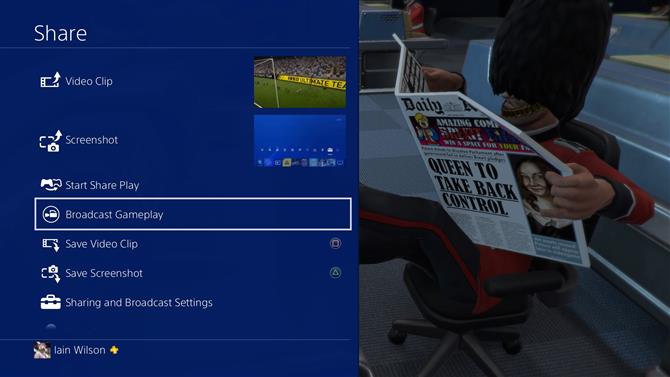
Pour lancer le streaming du jeu PS4 auquel vous jouez, accédez au menu Partager en maintenant enfoncé le bouton Partager (voir ci-dessus), puis choisissez Gameplay diffusé. Vous devrez créer un compte auprès de Twitch, YouTube ou Dailymotion si vous n’en avez pas déjà. Pour plus d’informations, vous pouvez consulter notre guide complet sur la création d’un flux en direct.
Comment permuter rapidement entre les applications PS4?
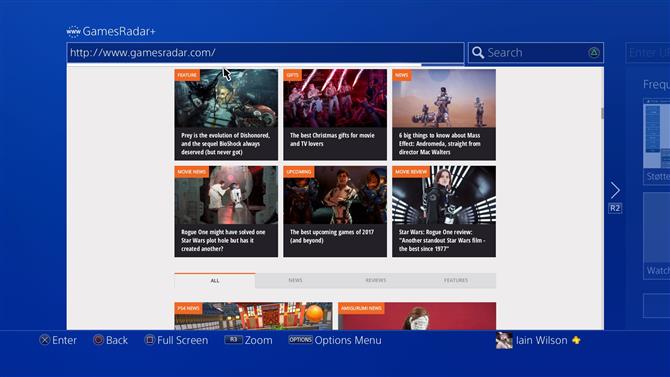
Vous pouvez toujours appuyer sur le bouton PS de votre contrôleur PS4 pour revenir à l’écran d’accueil et basculer entre différentes applications. Toutefois, si vous appuyez deux fois sur le bouton PS, vous basculez rapidement entre les deux applications les plus récemment utilisées. Cela signifie que vous pouvez passer directement de votre jeu PS4 au navigateur Internet ou à la liste des trophées, par exemple, sans avoir à visiter l’écran d’accueil.
Comment visualiser les trophées cachés de la PS4?
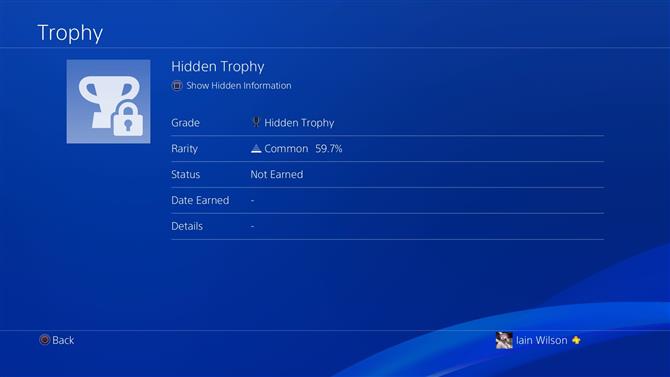
En sélectionnant Trophées sur l’écran d’accueil, puis en choisissant un jeu, vous pouvez afficher la liste des trophées disponibles ainsi que leur rareté. Si vous souhaitez trouver plus d’informations sur un trophée caché, sélectionnez-le et appuyez sur carré pour Afficher les informations cachées qui révèle son nom et sa description. Si vous avez un accès anticipé à un jeu, vous ne pourrez peut-être pas consulter la liste des trophées si Sony ne l’a pas diffusée en direct sur leurs serveurs. Toutefois, si vous désactivez votre connexion Internet via Paramètres> Réseau> Connexion à Internet [décochez la case] puis sélectionnez Trophées à partir de l’écran d’accueil, vous aurez l’option de Voir les informations de trophée sauvegardées sur PS4, et si vous sélectionnez cette option, vous devriez pouvoir visualiser la liste complète des trophées.
Quelles informations puis-je consulter pour les jeux PS4?
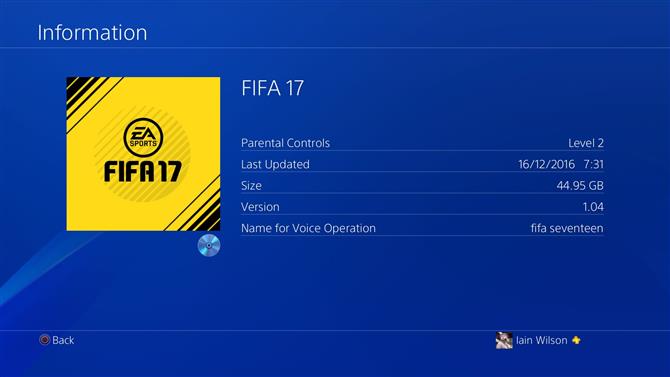
Si vous mettez un jeu en surbrillance sur l’écran d’accueil, puis cliquez sur le bouton Options, vous obtenez un certain nombre d’options, notamment Vérifier la mise à jour pour voir si un patch est disponible, Historique de mise à jour lire les notes des patchs précédents, et Information pour montrer combien d’espace disque le jeu utilise, quand il a été mis à jour et quelle version il est.
Que puis-je faire si la PS4 surchauffe?

Si votre PS4 devient très chaude et que le ventilateur fait beaucoup de bruit, il est très probablement obstrué par de la poussière qui empêche l’air de circuler correctement à l’intérieur pour refroidir les composants. Pour résoudre ce problème, vous pouvez utiliser un bidon d’air comprimé pour pulvériser les évents autour du PS4 et pousser la poussière vers l’extérieur. Veillez à ne pas secouer le bidon ni à l’incliner de travers car cela pourrait faire pénétrer du liquide condensé dans votre console. Si la surchauffe pose toujours un problème, vous pouvez démonter votre PS4 pour éliminer toute poussière à l’intérieur. Toutefois, cela annulera votre garantie, vous ne pourrez donc procéder que si vous êtes confiant en vos capacités.
